Comment connecter votre compte Spotify à Discord
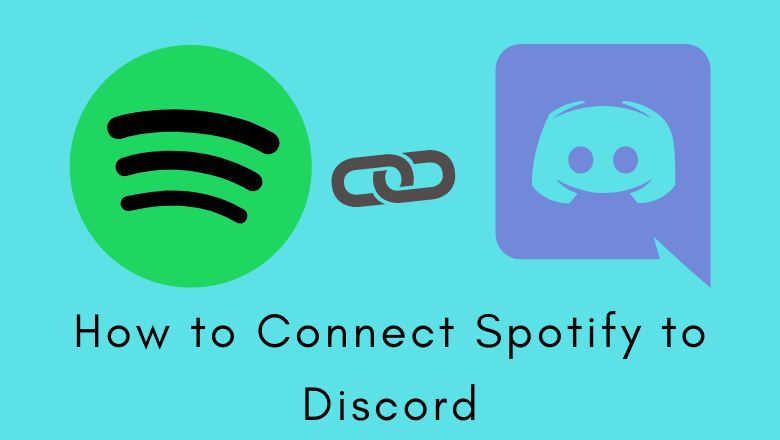
L’un des principaux avantages de l’utilisation de Spotify est que vous pouvez le connecter à diverses applications et services. Existe-t-il un moyen de connecter Spotify à Discord ? Oui, maintenant Spotify et Discord peuvent être connectés afin que vous puissiez vous connecter et partager votre musique avec vos amis tout en jouant et en discutant dans l’application Discord. Si vous vous demandez comment connecter Spotify à Discord, voici votre réponse.
Vous pouvez connecter votre compte Spotify à Discord en utilisant l’application ou le site Web sur votre PC. Pour utiliser cette fonctionnalité, vous devez disposer d’un abonnement Spotify premium.
- Application – Ouvrez l’application Discord> cliquez sur la ligne à trois horizontaux> choisissez l’icône de votre profil> cliquez sur Connexions > cliquez sur le Ajouter onglet > Choisir Spotify > connectez-vous avec votre compte.
- Navigateur – Rendez-vous sur le site Discord > cliquez sur Paramètres utilisateur et allez à Connexions > choisissez Spotify et connectez-vous avec votre compte.
Comment connecter Spotify à Discord à l’aide de l’application [Android & iPhone]
[1] Ouvrez le Discorde app sur votre smartphone Android ou iOS.
[2] Clique le trois icônes horizontales alignées en haut à gauche de l’écran.
[3] Appuyez sur votre Profil icône dans le coin inférieur droit.
[4] Cliquez sur Connexions.
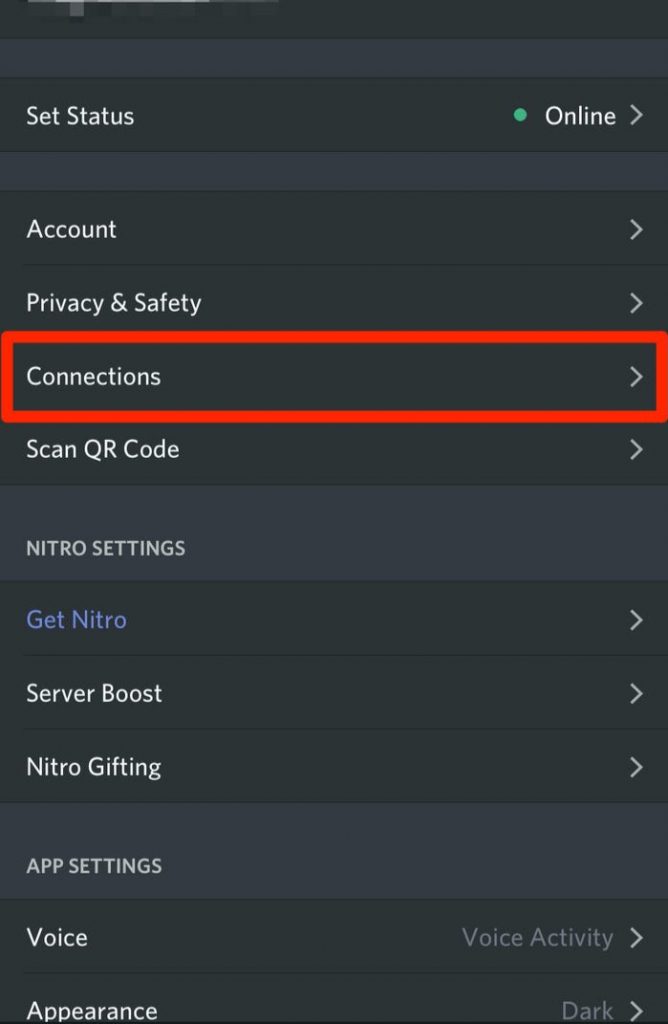
[5] Dans le Connexion onglet, cliquez Ajouter dans le coin supérieur droit de l’écran.
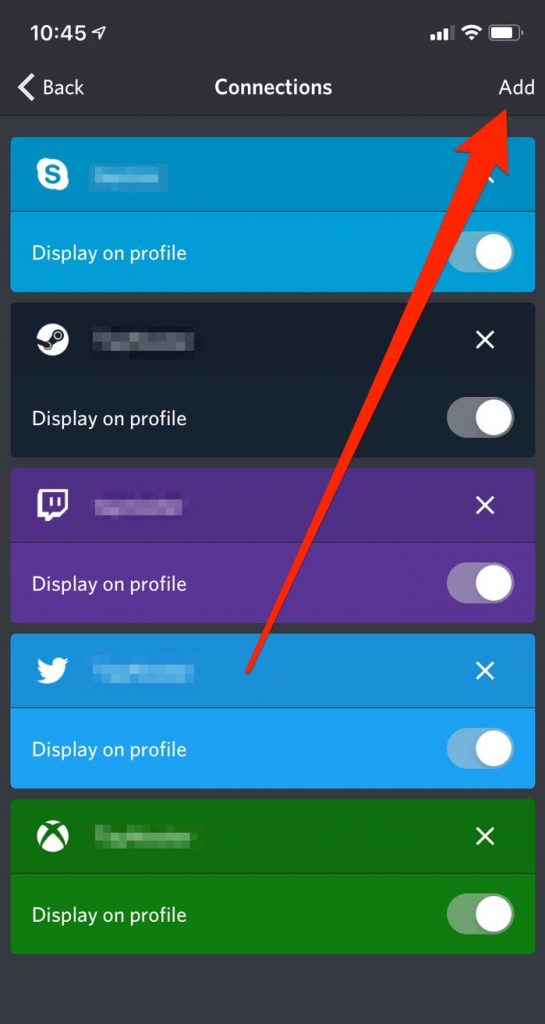
[6] Tapez sur le Spotify connexion.
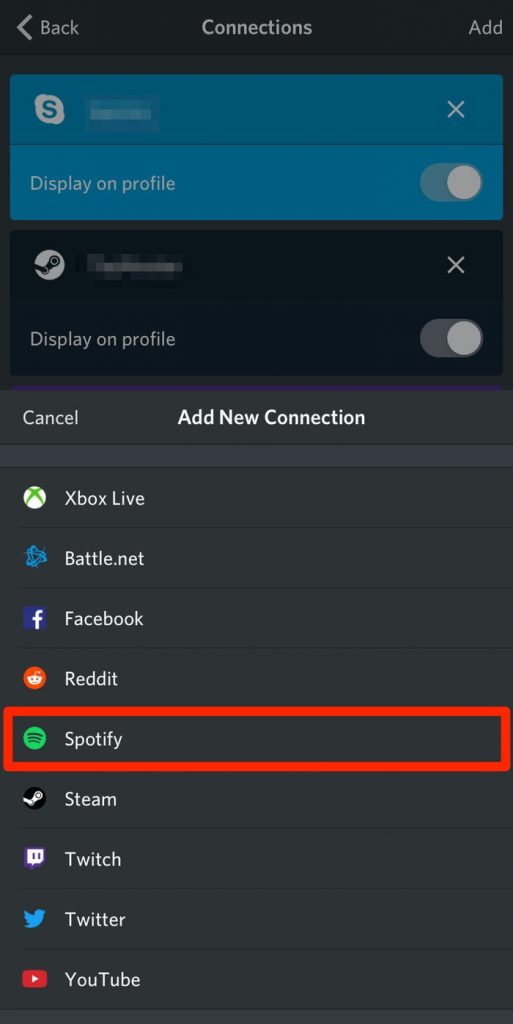
[7] Sur la page suivante, choisissez l’option de connexion et entrez les informations d’identification nécessaires de votre compte Spotify. Autorisez l’autorisation nécessaire pour que Discord se connecte à Spotify.
[8] Une fois terminé, cliquez sur le X/Terminé bouton.
[9] Dans le Connexion menu, la piste que vous écoutez actuellement apparaîtra dans le profil.
[10] Appuyez sur l’option + et invitez vos amis à écouter avec vous.
Comment connecter Spotify à Discord à l’aide d’un PC
[1] Ouvrez un navigateur Web sur un PC et visitez le Site de discorde.
[2] Connectez-vous avec votre compte Discord et cliquez sur le Utilisateur Réglages icône en bas de l’écran.
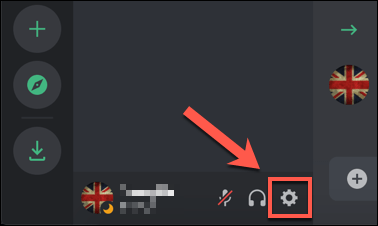
[3] Dans le Paramètres utilisateur menu, cliquez sur le Connexions languette.
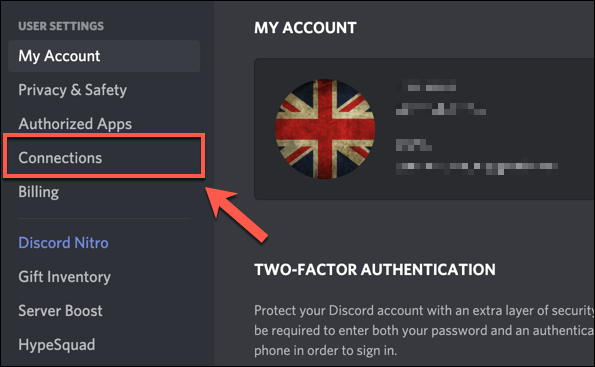
[4] En dessous de CONNECTEZ VOS COMPTES section, appuyez sur la Spotify icône.
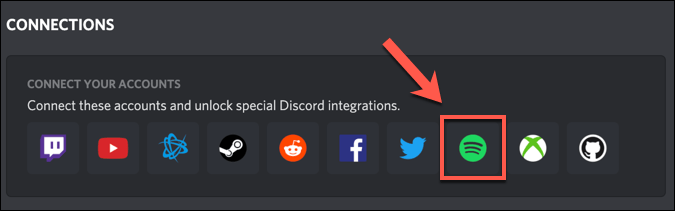
[5] Maintenant, vous serez redirigé vers une page Web Spotify. Ici, vous devez vous connecter avec le compte Spotify et donner l’autorisation nécessaire en appuyant sur le Accepter bouton.
[6] Après avoir connecté Spotify à Discord, revenez au « Connexions« , et il affichera votre nom d’utilisateur Spotify.
- Vous pouvez également permettre à la musique que vous écoutez actuellement d’apparaître dans votre profil en sélectionnant l’icône Afficher sur le profil glissière.
- Au lieu de cela, vous pouvez également sélectionner Spotify comme statut option, qui apparaîtra uniquement comme votre statut d’utilisateur Discord.
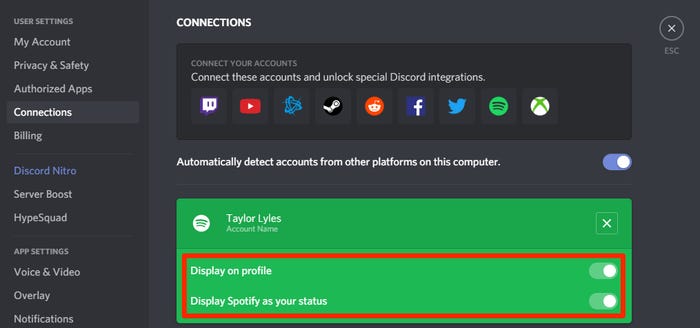
Comment déconnecter Spotify de Discord
[1] Ouvrez Spotify et cliquez sur Connexions dans le Paramètres utilisateur menu.
[2] Choisir Spotify et appuyez sur le X marque en haut à gauche de la case verte.
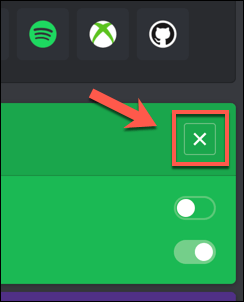
[3] Cliquer sur Déconnecter pour déconnecter le compte Spotify de Discord.
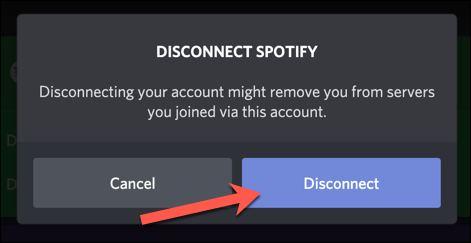
Méthode alternative – Installez Spotify Discord Bot
- Ouvrez un navigateur Web et connectez-vous à votre compte Discord.
- Visitez ce lien et cliquez sur Ajouter au Discord.
- Choisissez le serveur sur lequel vous devez installer le bot.
- Cliquez sur Autoriser et terminez le processus de vérification du captcha.
- Le bot sera installé sur votre serveur immédiatement.
- Maintenant, vous pouvez écouter les chansons tout en jouant en entrant -jouer suivi du nom de la chanson.
Questions fréquemment posées
Si vous êtes sur appel ou jouez à un jeu, Discord arrêtera de jouer la musique. Assurez-vous également que vous disposez d’un abonnement premium et d’un réseau WiFi approprié.
Vous pouvez connecter Spotify à Facebook, Twitch, Steam, YouTube, Twitter, etc.



